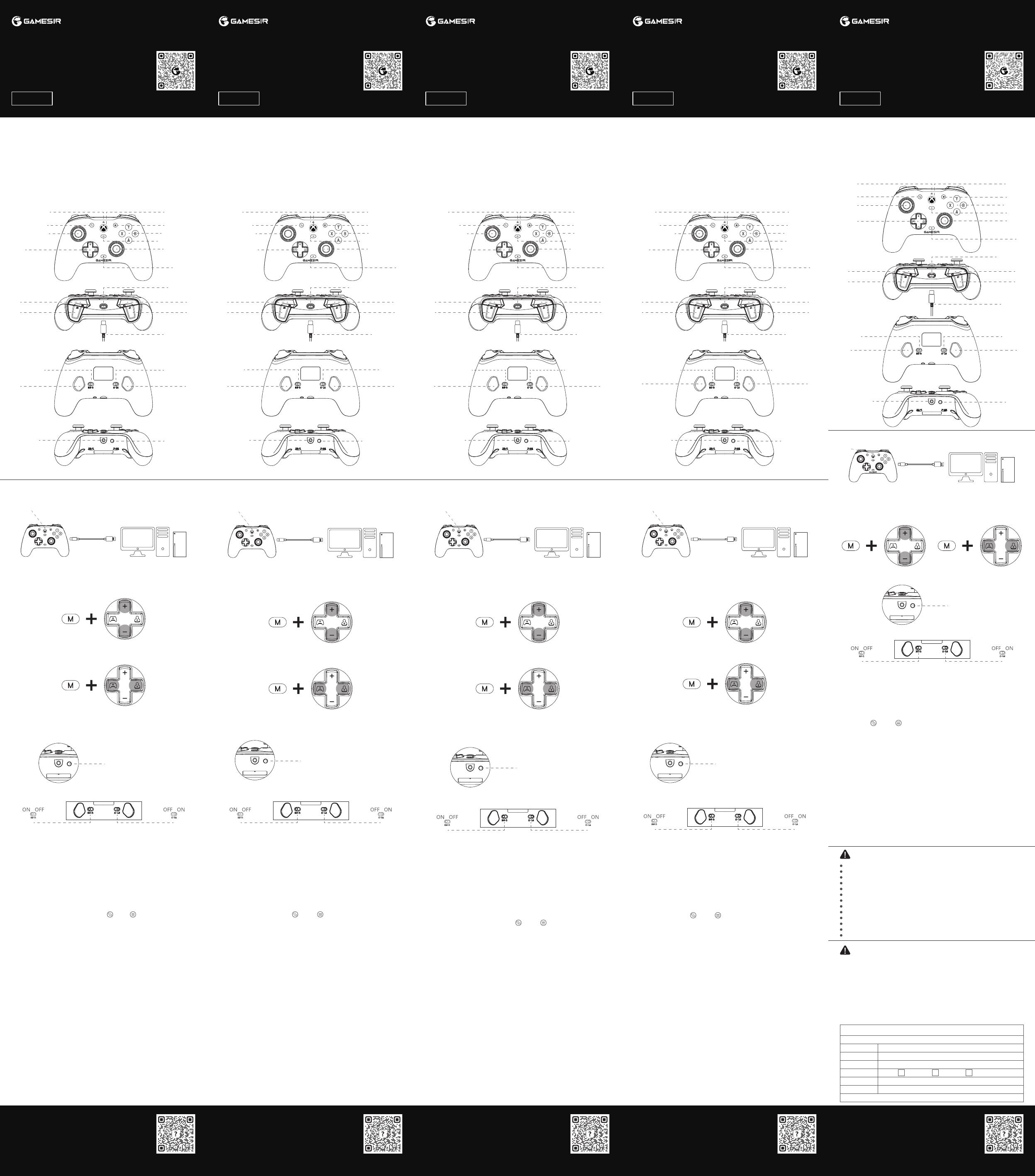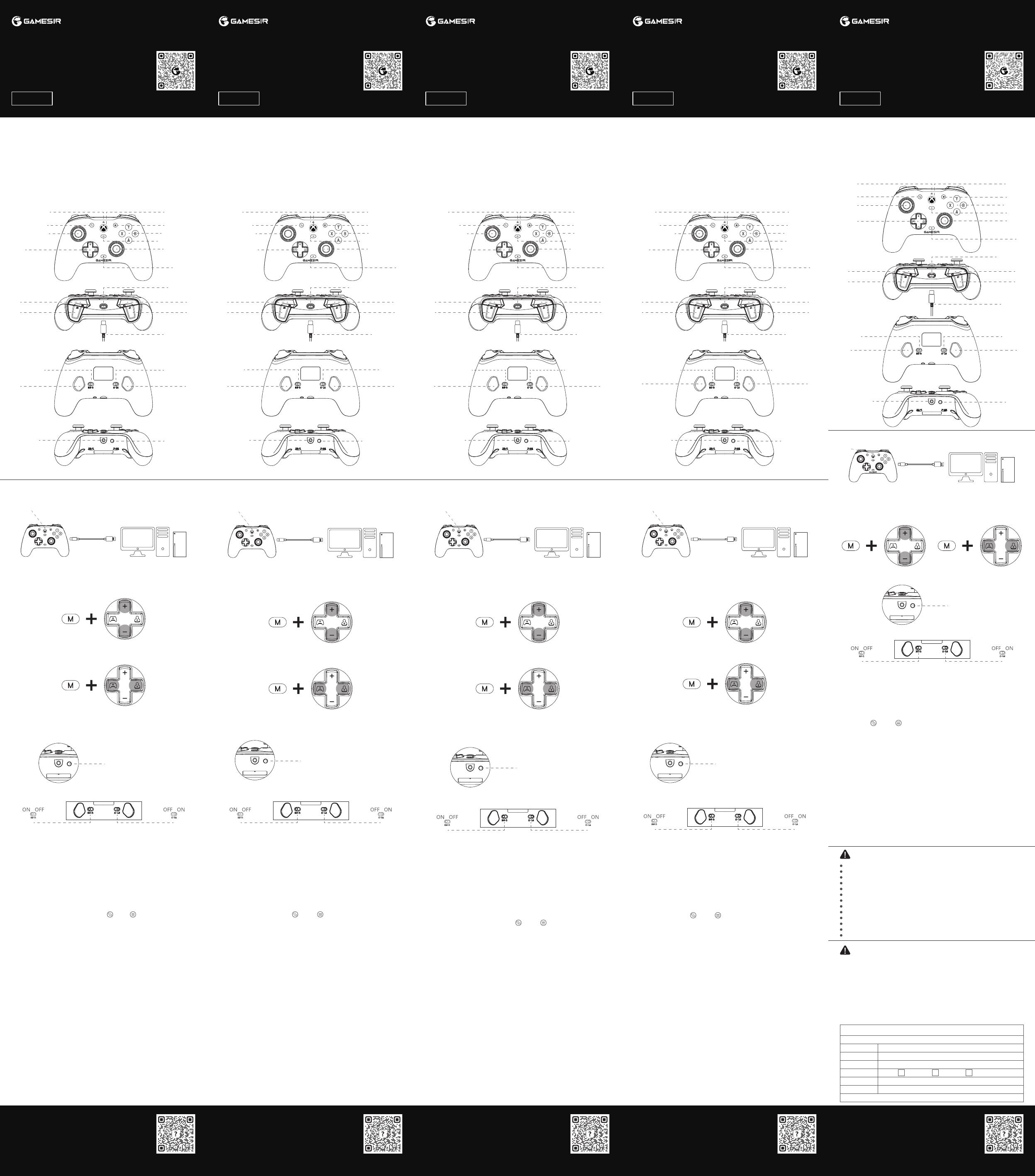
CONTENU
GameSir-G7 SE *1 Câble USB-C de 3 m *1 Mode d'emploi *1
Carte de service après-vente et de remerciement *1
Autocollant GameSir *1 Certification *1
MATÉRIEL REQUIS
*Xbox One/Xbox Series X|S/PC (Windows 10 ou version ultérieure) avec port USB
PRÉSENTATION DE L'APPAREIL
Joystick gauche
Croix
directionnelle
Bouton Afficher
Voyant lumineux Bouton Xbox
Bouton Menu
Boutons ABXY
Joystick droit
Bouton M
Bouton Partager
LBRB
RT LT
Câble USB-C
Port USB-C
R4 L4
Prise audio
de 3,5 mm
Bouton de
désactivation
du micro
CONNEXION
Blanc fixe = Connecté
CONTRÔLE DU VOLUME
1. Maintenez appuyés le bouton M et la croix directionnelle vers le haut/bas pour
augmenter/diminuer le volume principal (10 niveaux au total).
*Un bip retentira lors du réglage au niveau maximum/minimum.
2. Maintenez appuyés le bouton M et la croix directionnelle vers la gauche/droite pour
augmenter le volume de jeu tout en augmentant le volume du chat vocal/diminuer le
volume de jeu tout en augmentant le volume du chat vocal.
*Un bip retentira lors du réglage au niveau
maximum/moyen/minimum.
3. Fonction de désactivation du micro : lorsque votre casque ou vos écouteurs sont
branchés, appuyez sur le bouton de désactivation du micro ; le voyant lumineux
devient rouge fixe, indiquant que la fonction de désactivation du micro est activée.
Appuyez à nouveau sur le bouton de désactivation du micro ; le voyant lumineux
s'éteint, indiquant que la fonction de désactivation du micro est désactivée (par défaut).
Rouge fixe = Micro désactivé
PARAMÈTRES DES BOUTONS ARRIÈRE
AUCUNE VALEUR DE BOUTONS PRÉDÉFINIE
(Boutons configurables : A/B/X/Y/LB/RB/LT/RT/L3/R3/croix
directionnelle/Menu/Xbox/bouton Afficher)
1. Configurer les boutons R4/L4 : appuyez simultanément sur les boutons M et
R4/L4 pendant 3 secondes. Lorsque le voyant lumineux clignote lentement,
appuyez sur le bouton que vous souhaitez associer à R4/L4. Le voyant lumineux
devient fixe pour indiquer que la valeur du bouton R4/L4 est configurée.
2. Réinitialiser les boutons R4/L4 : appuyez simultanément sur les boutons M et
R4/L4 pendant 3 secondes. Lorsque le voyant lumineux clignote lentement,
appuyez sur le bouton R4/L4. Le voyant lumineux devient fixe pour indiquer que la
valeur du bouton R4/L4 est réinitialisée.
CALIBRAGE DES JOYSTICKS ET GÂCHETTES
1. Maintenez appuyés les boutons Afficher , Menu et Xbox jusqu'à ce que le
câble USB-C soit inséré dans le port USB du PC. Le voyant lumineux clignote
lentement en blanc.
2. Assurez-vous que les boutons LT/RT et les joysticks gauche/droit ne sont pas
appuyés. Appuyez ensuite sur le bouton A. Le voyant lumineux s'éteint.
3. Appuyez au maximum sur LT et RT. Faites tourner les joysticks à 3 reprises en
les inclinant au maximum. Appuyez sur le bouton A. Le voyant lumineux devient
blanc fixe, indiquant que le calibrage est terminé.
4. Une fois le calibrage terminé, il est nécessaire de débrancher et de rebrancher la
manette avant de l'utiliser.
CHANGEMENT DE PROFIL
Appuyez successivement sur les boutons M + A/B/X/Y pour activer le profil
correspondant.
M + Y = Profil par défaut M + B = Profil 1
M + A = Profil 2 M + X = Profil 3
PERSONNALISATION VIA LE LOGICIEL GAMESIR NEXUS
Téléchargez le logiciel GameSir Nexus sur le Microsoft Store sur Xbox/PC ou sur
gamesir.hk.
Utilisez le logiciel GameSir Nexus pour mettre à jour le firmware et créer 3 profils
personnalisés.
Le profil comprend la configuration des boutons, le réglage de la sensibilité des
joysticks et gâchettes, le contrôle du niveau de vibration, etc.
*Si la valeur des boutons R4/L4 définie dans le logiciel est différente du réglage
manuel, le dernier réglage prévaudra et le réglage précédent sera automatiquement
écrasé.
FRANÇAIS
CONTENUTO DELLA CONFEZIONE
GameSir-G7 SE *1 Cavo USB-C di 3 m *1 Manuale d'uso *1
Scheda di ringraziamento e assistenza post-vendita *1
Adesivo GameSir *1 Certificazione *1
REQUISITI
*Xbox One/Xbox Series X|S/PC (Windows 10 o successivi) con porta USB
LAYOUT DEL DISPOSITIVO
Joystick sinistro
Tasto direzionale
Pulsante Vista
Indicatore Pulsante Xbox
Pulsante Menu
Pulsanti ABXY
Joystick destro
M
Pulsante Condividi
LBRB
RT LT
Cavo USB-C
Porta di ricarica USB-C
R4 L4
Jack audio di
3,5 mm
Pulsante Silenzia
microfono
CONNETTI
Luce bianca fissa = Collegato
COMANDI VOLUME
1. Tenere premuto il pulsante M + Tasto direzionale su/giù per aumentare/ridurre il
volume principale. (10 livelli in totale)
*Quando si regola il livello massimo e minimo, si sentirà un segnale acustico.
2. Tenere premuto il pulsante M + Tasto direzionale destro/sinistro per aumentare il
volume di gioco e ridurre il volume della chat vocale, o ridurre il volume di gioco e
aumentare il volume della chat vocale.
*Quando si regola il livello massimo, medio e
minimo, si sentirà un segnale acustico.
3. Funzione Silenzia microfono: con gli auricolari sono connessi, toccare il pulsante
Silenzia microfono. L'indicatore presenterà una luce rossa fissa e la funzione sarà
attivata. Toccando di nuovo il pulsante, l'indicatore si spegnerà e la funzione sarà
disattivata (predefinita).
Luce rossa fissa = Microfono silenziato
IMPOSTAZIONI DEI PULSANTI POSTERIORI
NESSUN VALORE PREIMPOSTATO DEI PULSANTI
(Pulsanti mappabili: A/B/X/Y/LB/RB/LT/RT/L3/R3/Tasti direzionali/Menu/Xbox/Pulsante Vista)
1. Impostare il valore dei pulsanti R4/L4: tenere premuti i pulsanti M + R4/L4
simultaneamente per 3 sec. Quando l'indicatore lampeggia lentamente, toccare il
pulsante che si desidera mappare come pulsante R4/L4. Se la luce dell'indicatore
diventa fissa, significa che il valore del pulsante R4/L4 è stato impostato.
2. Annullare il valore dei pulsanti R4/L4: tenere premuti i pulsanti M + R4/L4
simultaneamente per 3 sec. Quando l'indicatore lampeggia lentamente, toccare il
pulsante R4/L4. Se la luce dell'indicatore diventa fissa, significa che il valore del
pulsante R4/L4 è stato annullato.
CALIBRAZIONE DI JOYSTICK E GRILLETTI
1. Tenere premuti i pulsanti Vista + Menu + Xbox, finché il cavo USB-C non è
inserito nella porta USB del PC. L'indicatore lampeggerà lentamente con una luce
bianca.
2. Assicurarsi che LT, RT e le levette destra e sinistra non siano toccati. Quindi,
premere il pulsante A. L'indicatore si spegnerà.
3. Premere lentamente LT e RT fino alla corsa massima. Ruotare i joystick
all'angolazione massima per 3 volte. Premere il pulsante A. Se la luce diventa fissa
e bianca, significa che la calibrazione è finita.
4. Dopo avere completato la calibrazione, sarà necessario scollegare e ricollegare
il controller prima dell'utilizzo.
CAMBIARE PROFILO
Toccare M + A/B/X/Y in sequenza per passare al profilo corrispondente.
M + Y = Predefinito M + B = Profilo 1
M + A = Profilo 2 M + X = Profilo 3
PERSONALIZZAZIONE CON IL SOFTWARE
"GAMESIR NEXUS"
Scarica il software "GameSir Nexus" dal Microsoft Store su Xbox/PC o dal sito
gamesir.hk
Usa il software "GameSir Nexus" per migliorare il firmware e creare 3 profili
personalizzati.
Il profilo comprende la mappatura dei pulsanti, la calibrazione dei joystick e dei
grilletti, il controllo del livello di vibrazione e molto altro.
*Se il valore del pulsante R4/L4 impostato nel software è diverso dalle impostazioni
manuali, vigerà l'ultima impostazione configurata, e la precedente sarà sovrascritta.
ITALIANO
CONTENIDO DEL PAQUETE
GameSir-G7 SE *1 Câble USB-C de 3 m *1 Mode d'emploi *1
Carte de service après-vente et de remerciement *1
Autocollant GameSir *1 Certification *1
REQUISITOS
*Xbox One/Xbox serie X o S/PC (con Windows 10 o versiones posteriores) con
puerto USB.
DISEÑO DEL DISPOSITIVO
Joystick izquierdo
Control direccional
Botón de vista
Indicador Botón de Xbox
Botón de menú
Botones ABXY
Joystick derecho
M
Botón de compartir
LBRB
RT LT
Cable USB-C
Puerto USB-C
R4 L4
Entrada de
audio de 3,5 mm
Botón de silencio
del micrófono
CONEXIÓN
Blanco fijo = conectado
CONTROL DE VOLUMEN
1. Mantenga pulsados el botón M y el control direccional hacia arriba o hacia abajo
para subir o bajar el volumen principal. (10 niveles en total)
*Se escuchará un pitido al seleccionar el nivel máximo o mínimo.
2. Mantenga pulsados el botón M y el control direccional hacia la derecha o hacia
la izquierda para subir el volumen del juego y bajar el volumen del chat al mismo
tiempo o viceversa.
*Se escuchará un pitido al seleccionar
el nivel máximo, medio o mínimo.
3. Función de silencio del micrófono: cuando los auriculares estén conectados,
pulsa el botón de silencio del micrófono; el color del indicador cambia a rojo y deja
de parpadear, y la función de silencio del micrófono se activa. Pulsa el botón de
silencio del micrófono de nuevo para que el indicador se apague y la función de
silencio del micrófono se desactive (modo predeterminado).
Rojo fijo = micrófono silenciado
CONFIGURACIÓN DE LOS BOTONES TRASEROS
NO HAY VALORES DE BOTONES PREDEFINIDOS
(Botones asignables: A/B/X/Y/LB/RB/LT/RT/L3/R3/
Control direccional/Menú/Xbox/Botón de vista)
1. Establecer el valor del botón R4/L4: pulse los botones M y R4/L4 al mismo
tiempo durante 3 segundos. Cuando el indicador comience a parpadear lentamente,
toque el botón que quiera asignar a R4/L4. Cuando el indicador queda fijo significa
que se ha establecido el valor del botón R4/L4.
2. Cancelar el valor del botón R4/L4: pulse los botones M y R4/L4 al mismo tiempo
durante 3 segundos. Cuando el indicador comience a parpadear lentamente, toque
el botón R4/L4. Cuando el indicador deja de parpadear significa que se ha cancelado
el valor del botón R4/L4.
CALIBRACIÓN DE LOS JOYSTICKS Y GATILLOS
1. Mantenga pulsados los botones Vista + Menú + Xbox hasta que el cable
USB-C se haya insertado en el puerto USB del PC. El indicador comenzará a
parpadear en blanco.
2. Asegúrese de no estar tocando los botones LT y RT, ni los joysticks derecho e
izquierdo. A continuación, pulse el botón A. El indicador se apagará.
3. Pulse los botones LT y RT hasta su recorrido máximo. Gire los joysticks en el
mayor ángulo posible 3 veces. Pulse el botón A. Cuando el indicador queda blanco
fijo significa que la calibración ha terminado.
4. Una vez que la calibración haya terminado, debe desconectar y volver a conectar
el control antes de usarlo.
CAMBIO DE PERFIL
Pulsa los botones M + A/B/X/Y en secuencia para cambiar al perfil correspondiente.
M + Y = Perfil predeterminado M + B = Perfil 1
M + A = Perfil 2 M + X = Perfil 3
PERSONALIZACIÓN A TRAVÉS DEL SOFTWARE
“GAMESIR NEXUS”
Descargue el software “GameSir Nexus” desde Microsoft Store en la Xbox o el PC, o
desde gamesir.hk
Use el software “GameSir Nexus” para actualizar el firmware y crear tres perfiles
personalizados.
El perfil permite asignar los botones, ajustar los gatillos y joysticks, controlar los
niveles de vibración, etc.
* Si el valor establecido en el software para el botón R4/L4 difiere del configurado de
forma manual, la última configuración prevalecerá y reemplazará la anterior.
ESPAÑOL
CONTEÚDO DA EMBALAGEM
GameSir-G7 SE (x 1) Cabo USB-C de 3 m (x 1) Manual do Usuário (x 1)
Cartão de agradecimento e serviço pós-vendas (x 1)
Adesivo GameSir (x 1) Certificação (x 1)
REQUISITOS
*Xbox One / Xbox Series X|S / PC (Win 10 ou superior) com porta USB
LAYOUT DO DISPOSITIVO
Joystick esquerdo
D-Pad
Botão View
Indicador Botão Xbox
Botão Menu
Botões ABXY
Joystick direito
M
Botão Share
LBRB
RT LT
Cabo USB-C
Porta USB-C
Tomada de
áudio de 3,5 mm
Botão Silenciar
microfone
CONECTAR
Branco sólido = Conectado
CONTROLE DE VOLUME
1. Segure o botão M + Para cima/Para baixo do D-pad para aumentar/diminuir o
volume principal. (10 níveis no total)
*Haverá um bipe ao ajustar para o nível máximo/mínimo.
2. Segure o botão M + Esquerda/Direita do D-pad para aumentar o volume do jogo
e diminuir o volume do chat de voz/diminuir o volume do jogo e aumentar o volume
do chat de voz.
*Haverá um bipe ao ajustar para o
nível máximo/médio/mínimo.
3. Função de microfone mudo: quando o headphone/earphone estiver conectado,
pressione o botão Silenciar microfone. O indicador se tornará vermelho sólido e a
função de microfone silenciado será ativada. Pressione o botão Silenciar microfone
novamente. O indicador apagará e a função de Silenciar microfone será
desativada (padrão).
Vermelho sólido = Silenciar microfone
CONFIGURAÇÕES DOS BOTÕES TRASEIROS
NENHUM VALOR DE BOTÃO PREDEFINIDO
(Botões que podem ser mapeados: A/B/X/Y/LB/RB/LT/RT/L3/R3/D-pad/Menu/Xbox/Botão View)
1. Definir o valor do botão R4/L4: segure os botões M+R4/L4 simultaneamente por 3
segundos. Quando o indicador piscar lentamente, toque no botão que deseja mapear
para R4/L4. O indicador se tornará sólido para indicar que o valor do botão R4/L4
está definido.
2. Cancelar o valor do botão R4/L4: segure os botões M+R4/L4 simultaneamente por
3 segundos. Quando o indicador piscar lentamente, toque no botão R4/L4. O
indicador se tornará sólido para indicar que o valor do botão R4/L4 está cancelado.
CALIBRAÇÃO DOS JOYSTICKS E GATILHOS
1. Segure os botões View + Menu + Xbox até que o cabo USB-C seja inserido
na porta USB do PC. O indicador piscará lentamente em branco.
2. Certifique-se de que LT & RT e os joysticks esquerdo e direito não sejam tocados.
Em seguida, pressione o botão A. O indicador apagará.
3. Pressione LT & RT até o final dos seus cursos. Gire os joysticks em seus ângulos
máximos 3 vezes. Pressione o botão A. O indicador se tornará branco sólido para
indicar que a calibração terminou.
4. Após o fim da calibração, será necessário desconectar e reconectar o controlador
antes do uso.
PERSONALIZAÇÃO VIA SOFTWARE "GAMESIR NEXUS"
Baixe o software “GameSir Nexus” da Microsoft Store no Xbox/PC ou gamesir.hk
Use o software "GameSir Nexus" para atualizar o firmware e crie 3 perfis
personalizados. O perfil inclui mapeamento de botões, ajuste de zonas de joysticks
e gatilhos, controle do nível de vibração, etc.
*Se o valor do botão R4/L4 definido no software for diferente da configuração
manual, a última configuração prevalecerá, e a antiga será diretamente substituída.
TROCA DE PERFIL
Pressione os botões M + A/B/X/Y em sequência para trocar para o perfil
correspondente.
M + Y = Padrão M + B = Perfil 1
M + A = Perfil 2 M + X = Perfil 3
PORTUGUÊS https://doc.xiaoji.com/zh/g7se
()
包装内容
要求
*Xbox One / Xbox Series X|S / USB (Win 10)
设备布局
USB-C
LBRB
RT LT
USB-C
连接
声音调节
1. M + /
/10
*/
2. M + /
/
*//
3.
=
背键设置
默认无键值
(可映射的按键:A/B/X/Y/LB/RB/LT/RT/L3/R3/十字/菜单/Xbox/视窗键 )
1. R4/L4M+R4/L43
R4/L4R4/L4
2. R4/L4M+R4/L43R4/L4
R4/L4
摇杆与扳机的校正
1. + +Xbox USB-CPCUSB
2. LTRTA
3. LTRT3A
4.
通过GameSir Nexus软件自定义配置
XboxMicrosoft Store xiaoji.com“GameSir Nexus”
“GameSir Nexus”3
*R4/L4
预设配置切换
3
USB
GameSir
使用前请务必阅读本注意事项。
简体中文
保修卡
售后事项
1.
:
QQ800082537
400-8828035(9:00-18:00
www.xiaoji.com
21910011003
2. ()
3.
()
Xbox
ABXY
M
3.5mm
L4
L4R4
R4
GAMESIR G7 SE
WIRED CONTROLLER FOR XBOX
https://www.gamesir.hk/pages/manuals-gamesir-g7-se
(E-MANUAL)
GAMESIR G7 SE
WIRED CONTROLLER FOR XBOX
https://www.gamesir.hk/pages/manuals-gamesir-g7-se
(E-MANUAL)
GAMESIR G7 SE
WIRED CONTROLLER FOR XBOX
https://www.gamesir.hk/pages/manuals-gamesir-g7-se
(E-MANUAL)
GAMESIR G7 SE
WIRED CONTROLLER FOR XBOX
https://www.gamesir.hk/pages/manuals-gamesir-g7-se
(E-MANUAL)
GAMESIR G7 SE
WIRED CONTROLLER FOR XBOX
R4 L4
Trava rápida de L4Trava rápida de R4Bloqueo rápido L4Bloqueo rápido R4Blocco L4Blocco R4
Verrouillage
rapide de L4
Verrouillage
rapide de R4
https://www.gamesir.hk/pages/ask-for-help
(CUSTOMER SERVICE)
Microsoft, Xbox, Xbox "Sphere" Design, Xbox
Series X, Xbox Series S, Xbox Series X|S,
Xbox One, Xbox Game Pass, Windows 10/11
are trademarks of the Microsoft group of
companies. All other trademarks are the
property of their respective owners.
www.gamesir.hk
JUST IN GAME.
https://www.gamesir.hk/pages/ask-for-help
(CUSTOMER SERVICE)
Microsoft, Xbox, Xbox "Sphere" Design, Xbox
Series X, Xbox Series S, Xbox Series X|S,
Xbox One, Xbox Game Pass, Windows 10/11
are trademarks of the Microsoft group of
companies. All other trademarks are the
property of their respective owners.
www.gamesir.hk
JUST IN GAME.
https://www.gamesir.hk/pages/ask-for-help
(CUSTOMER SERVICE)
Microsoft, Xbox, Xbox "Sphere" Design, Xbox
Series X, Xbox Series S, Xbox Series X|S,
Xbox One, Xbox Game Pass, Windows 10/11
are trademarks of the Microsoft group of
companies. All other trademarks are the
property of their respective owners.
www.gamesir.hk
JUST IN GAME.
https://www.gamesir.hk/pages/ask-for-help
(CUSTOMER SERVICE)
Microsoft, Xbox, Xbox "Sphere" Design, Xbox
Series X, Xbox Series S, Xbox Series X|S,
Xbox One, Xbox Game Pass, Windows 10/11
are trademarks of the Microsoft group of
companies. All other trademarks are the
property of their respective owners.
www.gamesir.hk
JUST IN GAME.
https://www.gamesir.hk/pages/ask-for-help
(CUSTOMER SERVICE)
Microsoft, Xbox, Xbox "Sphere" Design, Xbox
Series X, Xbox Series S, Xbox Series X|S,
Xbox One, Xbox Game Pass, Windows 10/11
are trademarks of the Microsoft group of
companies. All other trademarks are the
property of their respective owners.
www.gamesir.hk
JUST IN GAME.